在CentOS操作系统上启动MySQL服务,是数据库管理员和系统管理员日常工作的重要组成部分,本文将详细介绍如何在CentOS上启动MySQL服务,包括准备工作、启动步骤以及常见问题的解决方案。
一、准备工作
1、安装MySQL:确保已经安装了MySQL服务器,如果没有安装,可以使用以下命令进行安装:
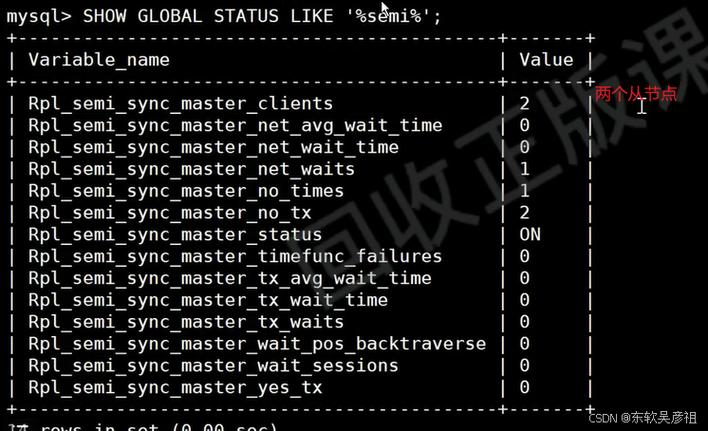
- sudo yum install mysqlserver
2、检查安装情况:可以通过以下命令查看MySQL是否已安装:
- rpm qa | grep mysql
3、配置环境变量:确保MySQL的路径已经添加到系统的环境变量中,如果没有,可以手动添加:
- export PATH=$PATH:/usr/local/mysql/bin
二、启动MySQL服务
1、使用systemctl启动:
- sudo systemctl start mysqld
或者,如果使用的是MariaDB(MySQL的一个分支):
- sudo systemctl start mariadb
2、使用service命令启动:
- sudo service mysqld start
或者:
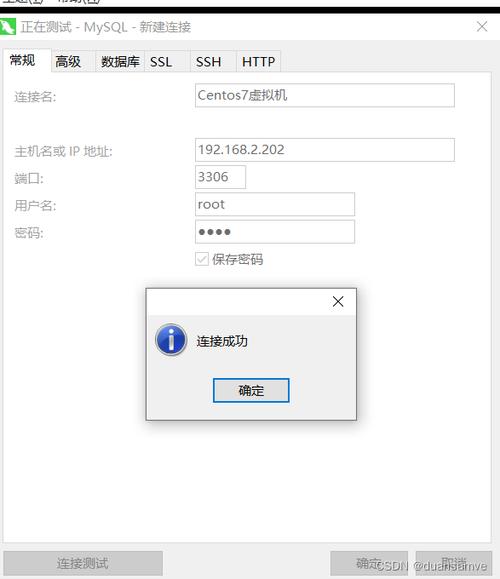
- sudo service mariadb start
3、验证MySQL服务状态:启动后,可以使用以下命令检查MySQL服务的状态:
- sudo systemctl status mysqld
或者:
- sudo service mysqld status
三、管理MySQL服务
1、停止MySQL服务:
- sudo systemctl stop mysqld
2、重启MySQL服务:
- sudo systemctl restart mysqld
3、设置开机自启:如果希望MySQL服务在系统启动时自动启动,可以使用以下命令:
- sudo systemctl enable mysqld
四、登录MySQL
1、获取临时密码:首次启动MySQL后,需要获取临时密码,以便进行初始配置:
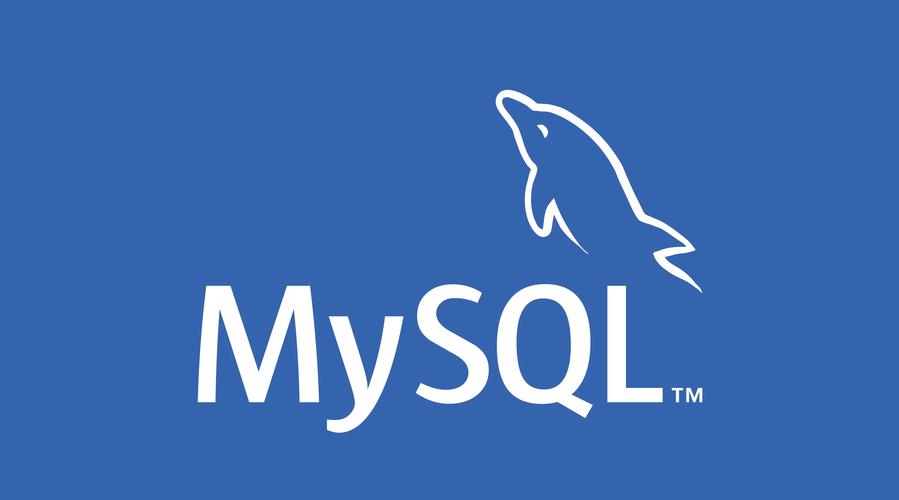
- sudo grep 'temporary password' /var/log/mysqld.log
2、登录MySQL:使用临时密码登录MySQL:
- mysql u root p
3、修改root密码:为了安全起见,建议修改默认的root密码:
- ALTER USER 'root'@'localhost' IDENTIFIED BY '新密码';
4、授权远程访问(可选):如果需要从远程主机访问MySQL,可以授予权限:
- GRANT ALL PRIVILEGES ON *.* TO 'root'@'%' IDENTIFIED BY '新密码' WITH GRANT OPTION;
- FLUSH PRIVILEGES;
五、常见问题及解决方案
1、无法启动MySQL服务:如果启动MySQL服务时遇到问题,可以查看日志文件以获取更多信息:
- sudo tail f /var/log/mysqld.log
2、端口冲突:如果3306端口被其他服务占用,可以在MySQL配置文件/etc/my.cnf中更改端口号:
- [mysqld]
- port = 3307
3、权限问题:确保MySQL的数据目录和相关文件具有正确的权限:
- sudo chown R mysql:mysql /var/lib/mysql
- sudo chmod R 755 /var/lib/mysql
通过以上步骤,您应该能够在CentOS上成功启动和管理MySQL服务,如果在实际操作中遇到任何问题,可以参考MySQL的官方文档或寻求社区的帮助。










